參數
參數服務 (或 Autodesk Construction Cloud 資源庫下的「參數」) 用於管理 Revit 共用參數,並將其匯入至 Docs 和 Model Coordination。
參數服務僅在美國和歐盟的資料儲存區域提供。
在本主題中,您將瞭解如何使用 Autodesk Construction Cloud「資源庫」中的「參數」:
若要瞭解 Revit 和 Model Coordination 中的參數服務,請分別參閱〈在 Revit 中使用參數服務〉和〈擴展性質〉。
設定和存取參數
- 以帳戶管理員身份登入 Autodesk Construction Cloud。
- 導覽至 Account Admin。
- 從左側導覽中選取「資源庫」。
- 選取「參數」頁籤。
- 若要啟動首次設定,按一下「建立參數集合」。
- 按一下「開始使用參數服務」。
- 您可以開始管理參數,或按一下「完成」,這將建立「所有參數」集合。
- 從現在開始,建立集合後,您可以繼續選取清單中的「所有參數」集合,按一下右側面板中的「編輯」,然後管理所有參數。
現在,您可以建立更多參數集合。
服務的參數會組織在 Autodesk Construction Cloud 帳戶下。在頁面的左上角區段,您會看到一個下拉式功能表,其中列出您有權存取的所有帳戶。
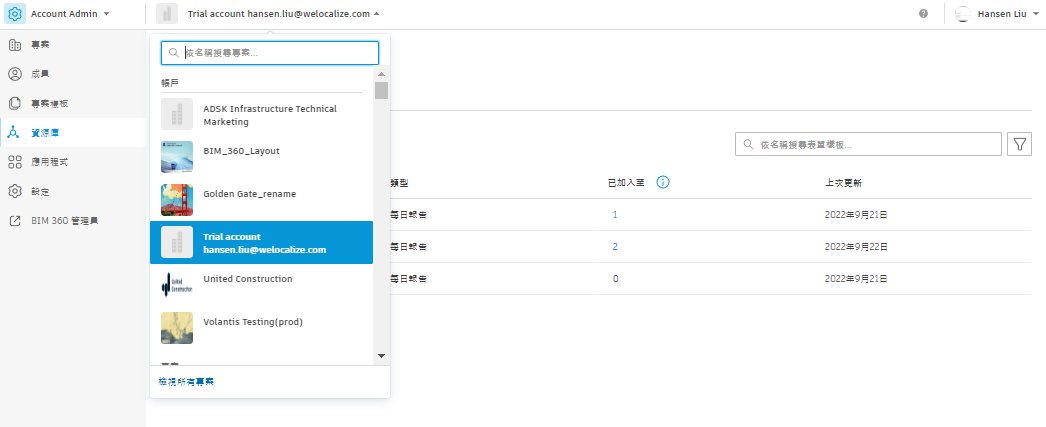
建立參數集合
導覽至 Account Admin 中的「資源庫」工具。
在「參數」頁籤中,按一下「建立參數集合」。
為此集合輸入名稱和描述 (可選)。
按一下「確定」。
注意事項: 如果您尚未準備好加入參數,可以建立空白集合。按一下「完成」可返回「參數」頁籤。您可以加入或建立集合的參數。
若要加入參數:
- 按一下「加入參數」。
- 選取要加入至集合的參數。這些參數來自「所有參數」集合。
- 按一下「新增」。選取的參數將顯示在表格中。
若要建立參數:
- 按一下「加入參數」旁邊的下拉式箭頭,然後選取「建立新參數」。
- 您必須填寫名稱和資料類型。
注意事項: 參數名稱不能包含下列符號:\ : { } [ ] | ; < > ? ` ~ + - * / ^ = ' " $ %- 按一下「確定」。建立的參數將顯示在表格中,現在也可用於您未來建立的任何集合。
若要移除表格中的參數,請選取該參數,然後按一下「移除」。在快顯視窗中,按一下「移除」。
建立完集合後,按一下「完成」。將建立您的集合,您可以在「參數」頁籤中查看您的集合。
若要瞭解如何在 Revit 和 Model Coordination 中檢視您的集合,請分別參閱〈在 Revit 中使用參數服務〉和〈擴展性質〉。
編輯參數集合
導覽至 Account Admin 中的「資源庫」工具。
在「參數」頁籤中,選取參數集合。
在螢幕右側出現的面板中按一下「編輯」。
您可以加入或建立集合的參數。
若要加入參數:
- 按一下「加入參數」。
- 選取要加入至集合的參數。這些參數來自「所有參數」集合。
- 按一下「新增」。選取的參數將顯示在表格中。
若要建立參數:
- 按一下「加入參數」旁邊的下拉式箭頭,然後選取「建立新參數」。
- 您必須填寫名稱和資料類型。
注意事項: 參數名稱不能包含下列符號:\ : { } [ ] | ; < > ? ` ~ + - * / ^ = ' " $ %
- 按一下「確定」。建立的參數將顯示在表格中,現在也可用於您未來建立的任何集合。
若要移除表格中的參數,請選取該參數,然後按一下「移除」。在快顯視窗中,按一下「移除」。
管理所有參數
導覽至 Account Admin 中的「資源庫」。在「參數」頁籤中,按一下「管理所有參數」。
參考以下螢幕快照上的數字,並尋找相符的資訊,以了解如何檢視、建立、編輯、匯出和封存參數:
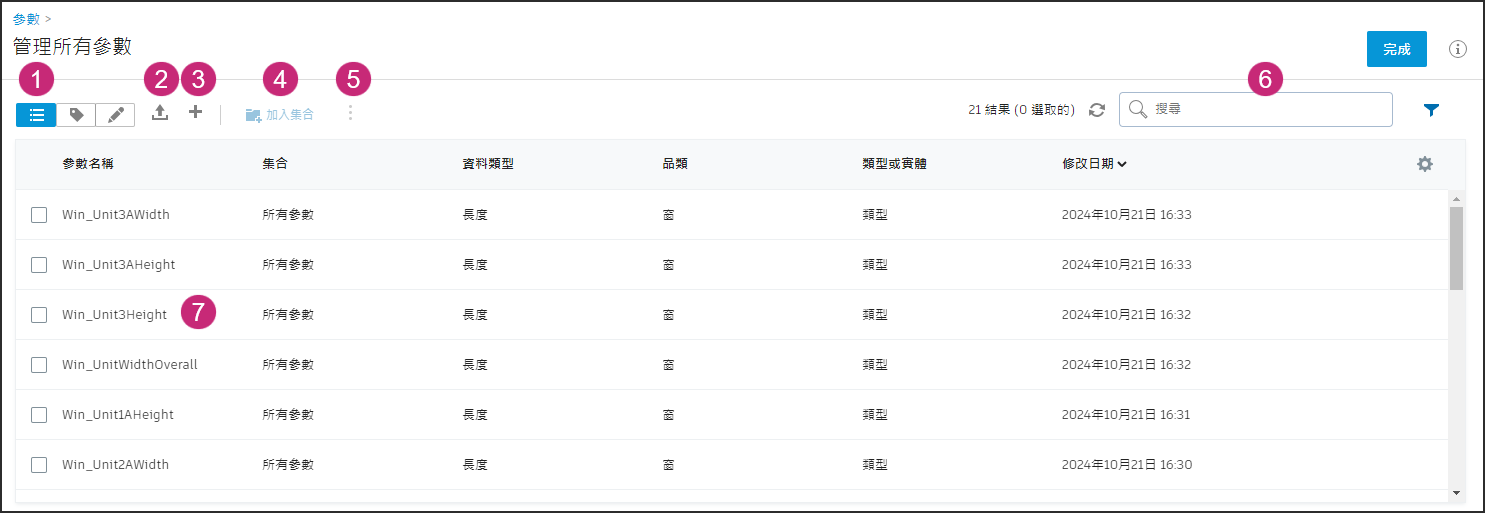
視圖
清單檢視
 :預設視圖,您可以在其中選取要編輯的參數。使用表格最右側的重心圖示可編輯此視圖中顯示的欄。
:預設視圖,您可以在其中選取要編輯的參數。使用表格最右側的重心圖示可編輯此視圖中顯示的欄。標示視圖
 :在標示視圖中,您可以透過在參數貼附標示,來組織您想要的參數。
:在標示視圖中,您可以透過在參數貼附標示,來組織您想要的參數。 您可以檢閱指定給參數的標示,並移除任何不必要的標示。
在表格中選取一個或多個參數。
接著使用「加入標示」圖示列對選取的參數貼附或分離標示。
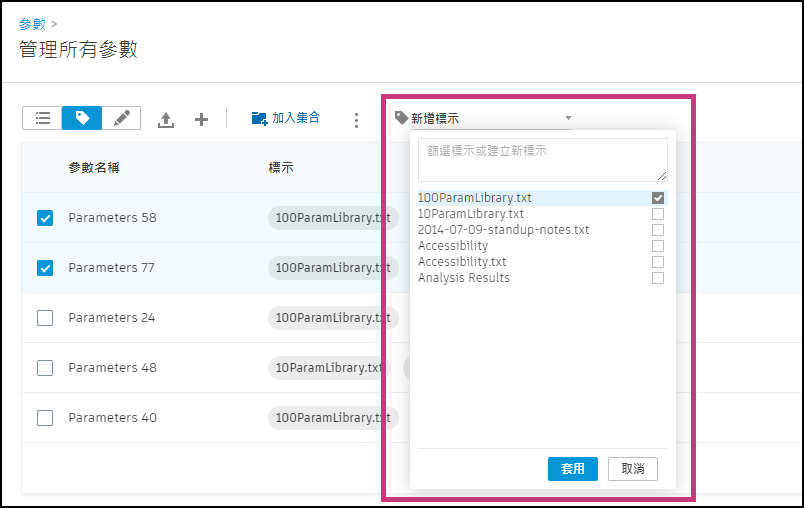
在文字方塊中鍵入,以搜尋標示或建立標示。若要確認建立新標示,請按一下標示旁邊的勾選方塊,該標示將套用至所選參數,現在也可以套用至其他參數。
選取標示名稱最後的「X」,以將其從該參數中移除。
編輯視圖
 :使用「編輯視圖」可編輯每個參數的品類、類型/實體和性質選項板群組。您可以選取多個參數同時進行多項編輯。
:使用「編輯視圖」可編輯每個參數的品類、類型/實體和性質選項板群組。您可以選取多個參數同時進行多項編輯。
編輯所選參數後,按一下「套用」交付變更,或按一下「捨棄」取消變更。
秘訣: 在「編輯視圖」中時,依狀態、類型、例證或其他欄排序參數,可查看可能缺少資料的參數。上傳至參數服務:從您的電腦上傳共用參數檔案,以便載入至 Autodesk 參數服務。進一步瞭解
建立參數:若要手動建立參數,請選取「+」按鈕。您必須填寫名稱和資料類型。
注意事項: 參數名稱不能包含下列符號:\ : { } [ ] | ; < > ? ` ~ + - * / ^ = ' " $ %加入至集合:選取清單中參數旁邊的勾選方塊,然後按一下「加入至集合」。選取您要加入這些參數的集合,然後按一下「加入」。
更多功能表
 :選取清單中參數旁邊的勾選方塊,然後按一下功能表圖示以選擇各種選項:
:選取清單中參數旁邊的勾選方塊,然後按一下功能表圖示以選擇各種選項:從集合中移除:從參數所屬的集合中移除該參數。在快顯視窗中,選取相關集合,然後按一下「移除」。
匯出:下載具有所選參數的 Revit 共用參數文字檔。在快顯視窗中,按一下「移除」。
封存:在快顯視窗中,按一下「確定」。
注意事項: 您可以使用此相同功能表並選取「還原」,來還原已封存的參數。還原:僅適用於已封存的參數。
搜尋和篩選參數
搜尋:在「管理所有參數」視窗右上方的方塊中輸入查詢。系統將依名稱搜尋參數。
篩選:從搜尋方塊右側的篩選圖示
 啟用篩選面板。可以依性質選項板群組、領域、資料類型和品類篩選參數。您也可以切換以依例證參數、隱藏參數、封存參數等特定特性篩選清單。
啟用篩選面板。可以依性質選項板群組、領域、資料類型和品類篩選參數。您也可以切換以依例證參數、隱藏參數、封存參數等特定特性篩選清單。使用篩選窗格右下角的「儲存此搜尋」按鈕可儲存目前搜尋以供日後使用。
切換至「儲存的篩選」頁籤,可叫回或刪除儲存的搜尋。
編輯既有參數:按一下參數名稱,螢幕上將開啟「參數性質」視窗。
您可以變更參數的以下資料:
- 品類繫結
- 性質選項板群組
- 類型與實體
- 說明
- 隱藏旗標
注意事項: 建立參數後,就無法編輯「參數名稱」、「領域」、「資料類型」和「唯讀旗標」。按一下「確定」以儲存您所做的編輯。
參數疑難排解問題
您是否有關於參數工作流程、疑難排解、設定以及其他更多的特定問題?請查看此〈疑難排解:參數服務〉說明主題,以找到問題的答案。